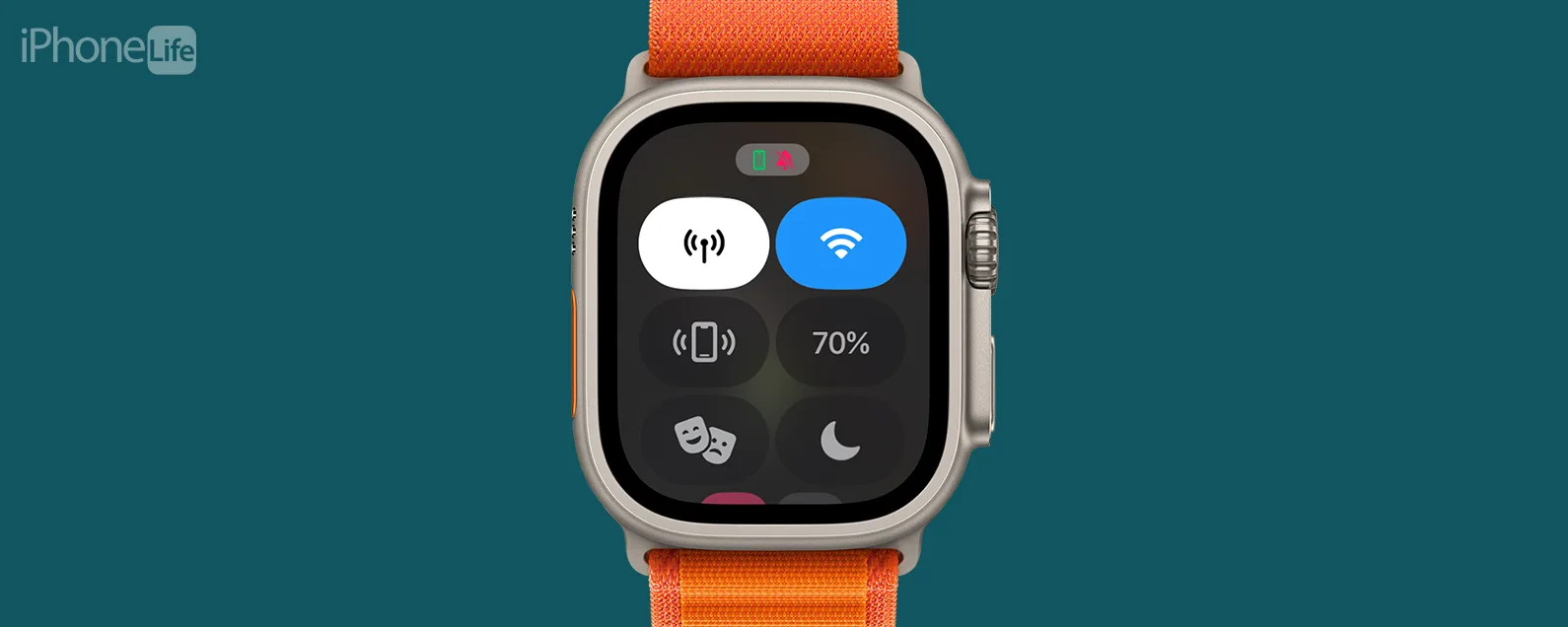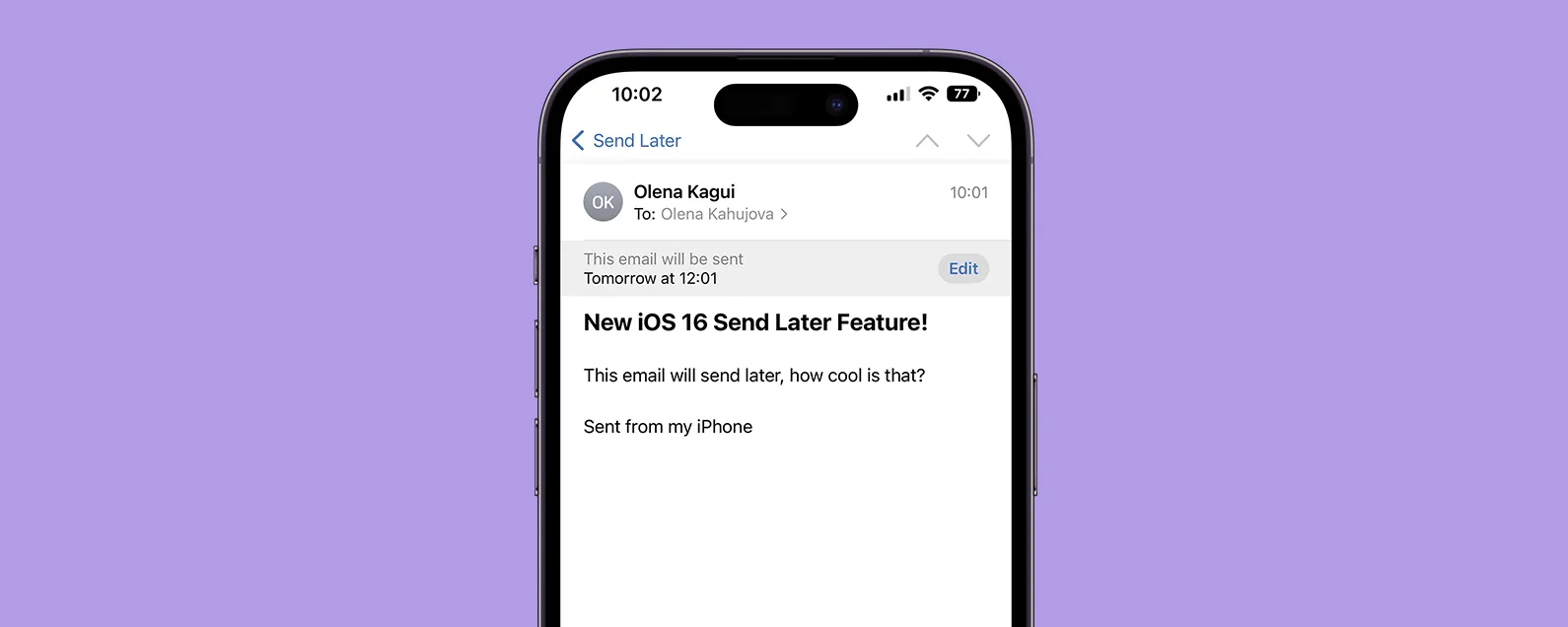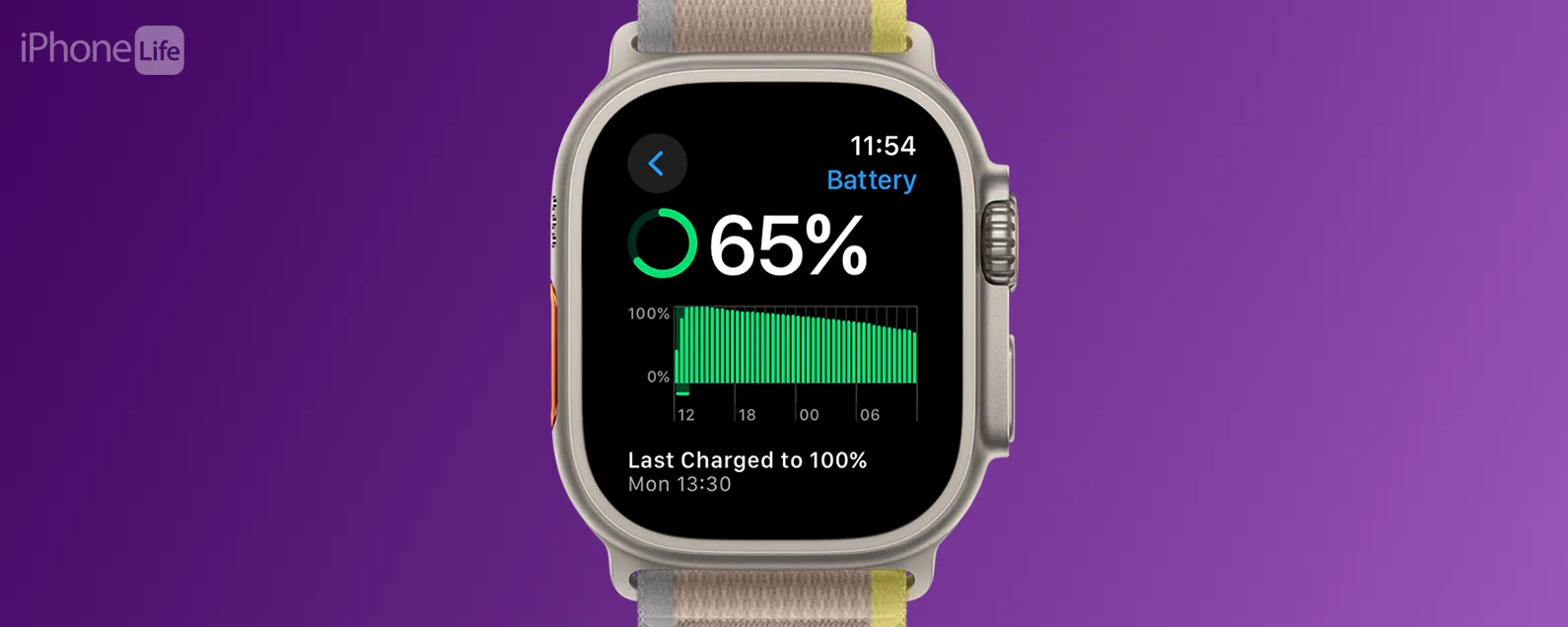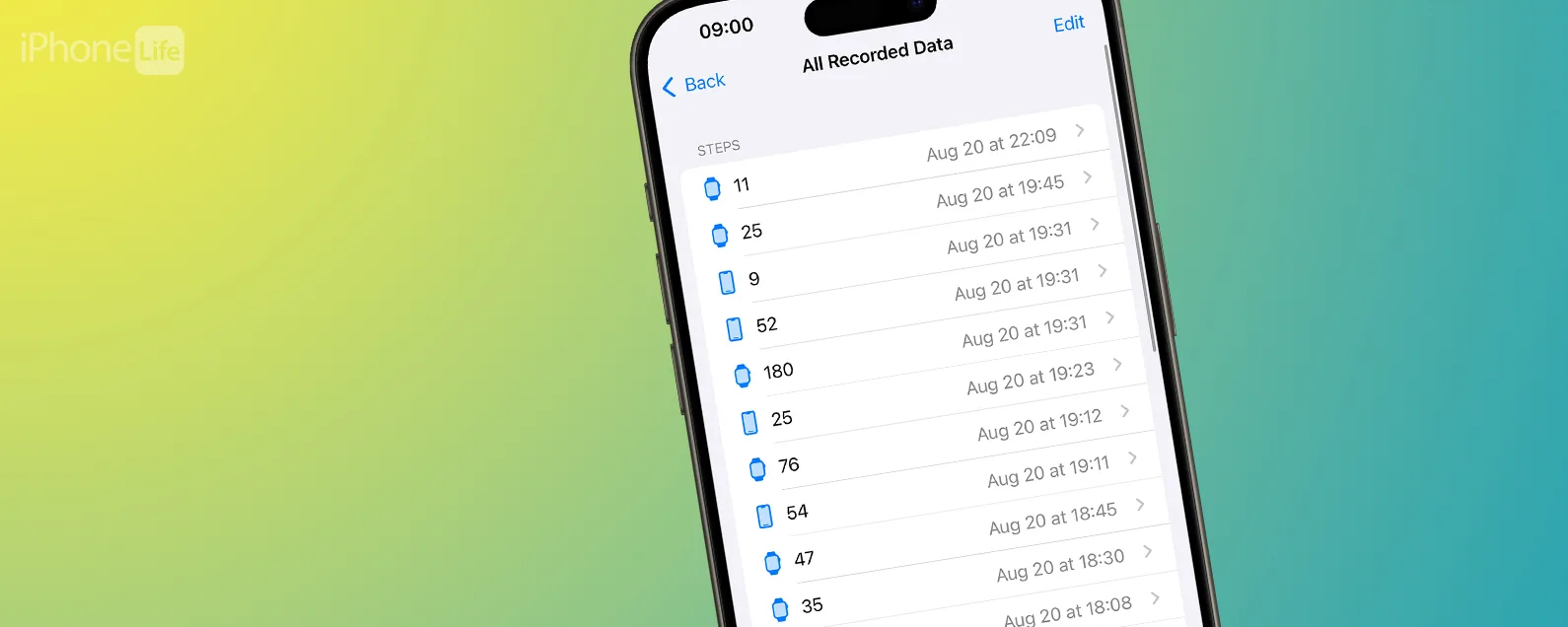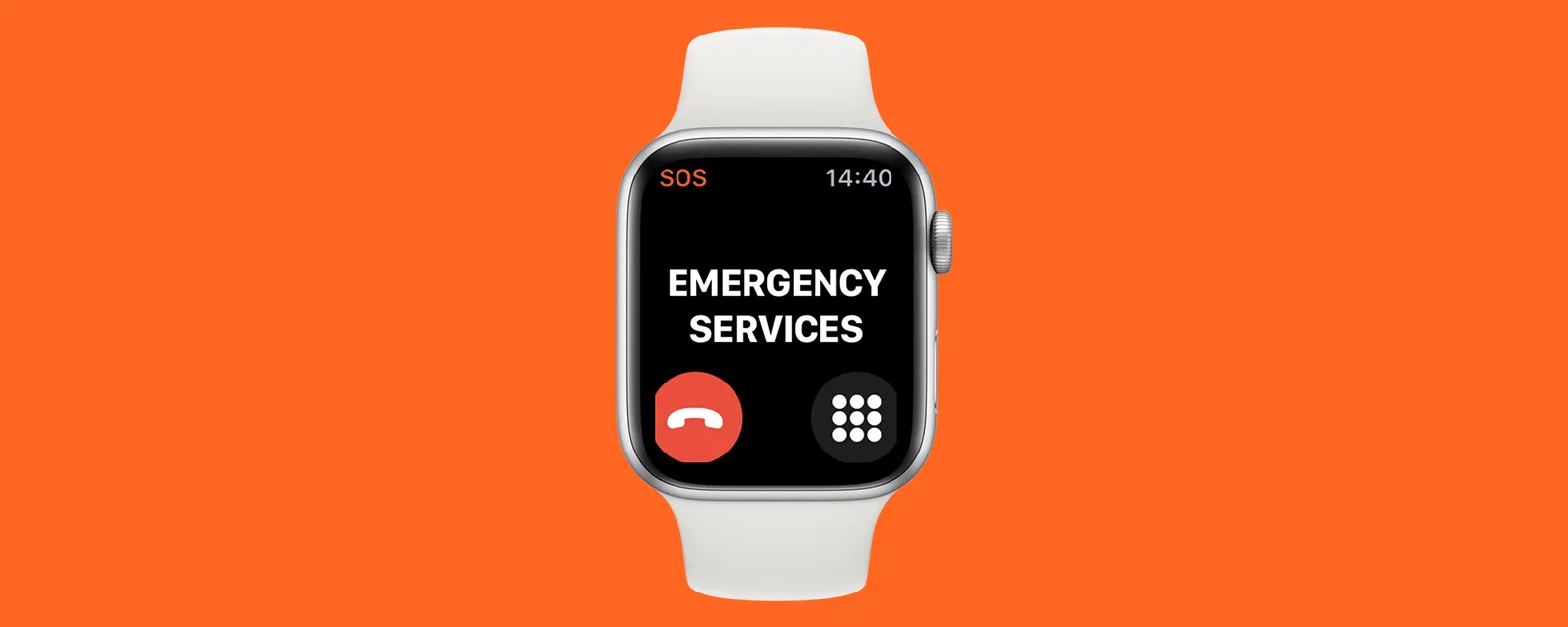經過阿什莉·佩奇 更新於 01/17/2024
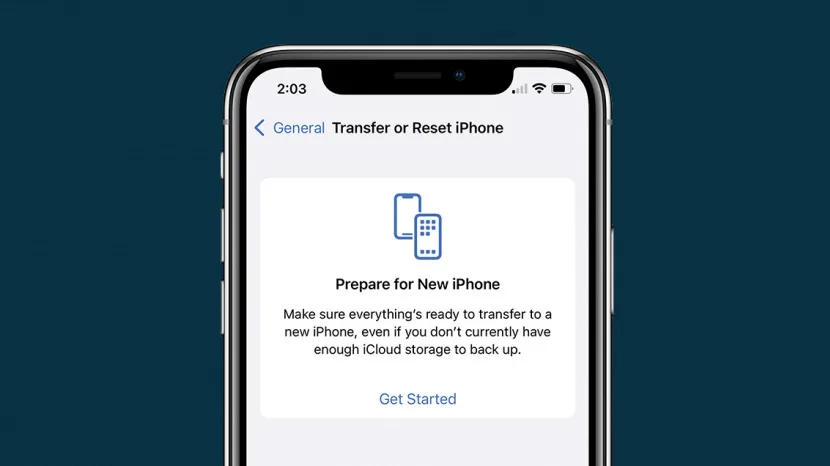
升級和將資料傳輸到新裝置的過程可能會很痛苦,但蘋果正在尋求透過 iCloud 提供臨時儲存來解決這個問題。現在,當您購買新的 iPhone、iPad 或 Apple Watch 時,您可以使用臨時 iCloud 儲存空間建立完整的裝置備份,然後將該備份無縫傳輸到您的新裝置。繼續閱讀以了解如何使用臨時儲存資料建立備份。
有關的:如何將照片從 iPhone 傳輸到電腦(Mac、PC、iCloud 和 AirDrop)
跳轉至:
什麼是臨時 Apple iCloud 儲存空間?
當您購買新的 iPhone、iPad 或 Apple Watch 時,最簡單的升級方法是從 iCloud 備份進行還原。不過,自 2011 年起,免費 iCloud 帳戶的儲存空間上限為 5 GB。但對於大多數擁有免費帳戶的人來說,5 GB 甚至不足以傳輸 iPhone 上的照片。

發現 iPhone 的隱藏功能
獲取每日提示(帶有螢幕截圖和清晰的說明),以便您每天只需一分鐘即可掌握您的 iPhone。
這個問題可以透過臨時 iCloud 備份選項來解決,該選項為您提供三週的免費且無限的儲存空間。要使用此功能,您首先需要對舊裝置進行完整的 iCloud 備份。然後,您將在新裝置上登入 iCloud 並下載完整備份。透過這種方式傳輸資料將允許您自動從先前的 Apple 裝置取得所有應用程式、媒體和檔案內容以及設定。
如何使用暫存儲存裝置進行 Apple iCloud 備份
要使用臨時 iCloud 儲存選項,您的舊裝置需要更新至 iOS 15 或更高版本、iPadOS 15 或更高版本或 watchOS 8 或更高版本。請依照以下步驟完成臨時 iCloud 儲存備份。
- 打開設定。

- 輕敲一般的。

- 輕敲轉移或重置 iPhone。

- 選擇開始使用。

- 輕敲繼續存取額外的 iCloud 儲存空間。

- 未同步到 iCloud 的應用程式將顯示在清單中。如果您想將此資料傳輸到新設備,請點擊使用 iCloud 移動所有應用程式數據。

- 輕敲完畢。

- 您的 iCloud 備份狀態將顯示在您的主「設定」頁面中,以及刪除暫存之前的剩餘時間。

從此時起,您所需要做的就是使用相同的 Apple ID 登入您的新裝置並透過 iCloud 傳輸資料。請確保在三週期限結束之前傳輸您的數據,因為屆時您的裝置資料將自動從 iCloud 儲存中刪除。
每天一分鐘掌握你的 iPhone:在這裡註冊將我們的免費每日提示直接發送到您的收件匣。